Configuración inicial
Descarga y accede al cliente 📲
Hay 4 clientes oficiales de Meshtastic:
- App de Android: https://play.google.com/store/apps/details?id=com.geeksville.mesh
- App de iOS: https://apps.apple.com/es/app/meshtastic/id1586432531
- Cliente web: https://client.meshtastic.org/
- Línea de comandos: https://meshtastic.org/docs/software/python/cli/
Aunque no es obligatorio, se recomienda realizar la configuración inicial desde la app de Android o con línea de comandos. Son los clientes más completos y permiten realizar todas las configuraciones necesarias. Pero si no tienes, no puedes, o no quieres, la mayoría de las configuraciones también se pueden realizar desde la app de iOS o el cliente web.
Esta guía asume que vas a hacer la configuración inicial con un móvil Android / iOS. Si quieres hacer la configuración inicial con el cliente web o la línea de comandos, consulta la guía oficiales sobre cómo aplicar los cambios de los que hablaremos aquí abajo.
Conectar al dispositivo 📶
La primera vez que conectes tu dispositivo, ve a los ajustes de tu móvil, entra en el Bluetooth y empareja un nuevo dispositivo.
Espera a que aparezca el nodo y conéctate. Se llamará algo como "Meshtastic_XXXX" siendo XXXX los 4 últimos caracteres del ID del dispositivo.
Si el nodo tiene pantalla, es muy probable que el PIN de 6 dígitos aparezca ahí.
Si no tiene pantalla, el PIN es 123456 por defecto (podrás cambiarlo luego).
- Android
- iOS
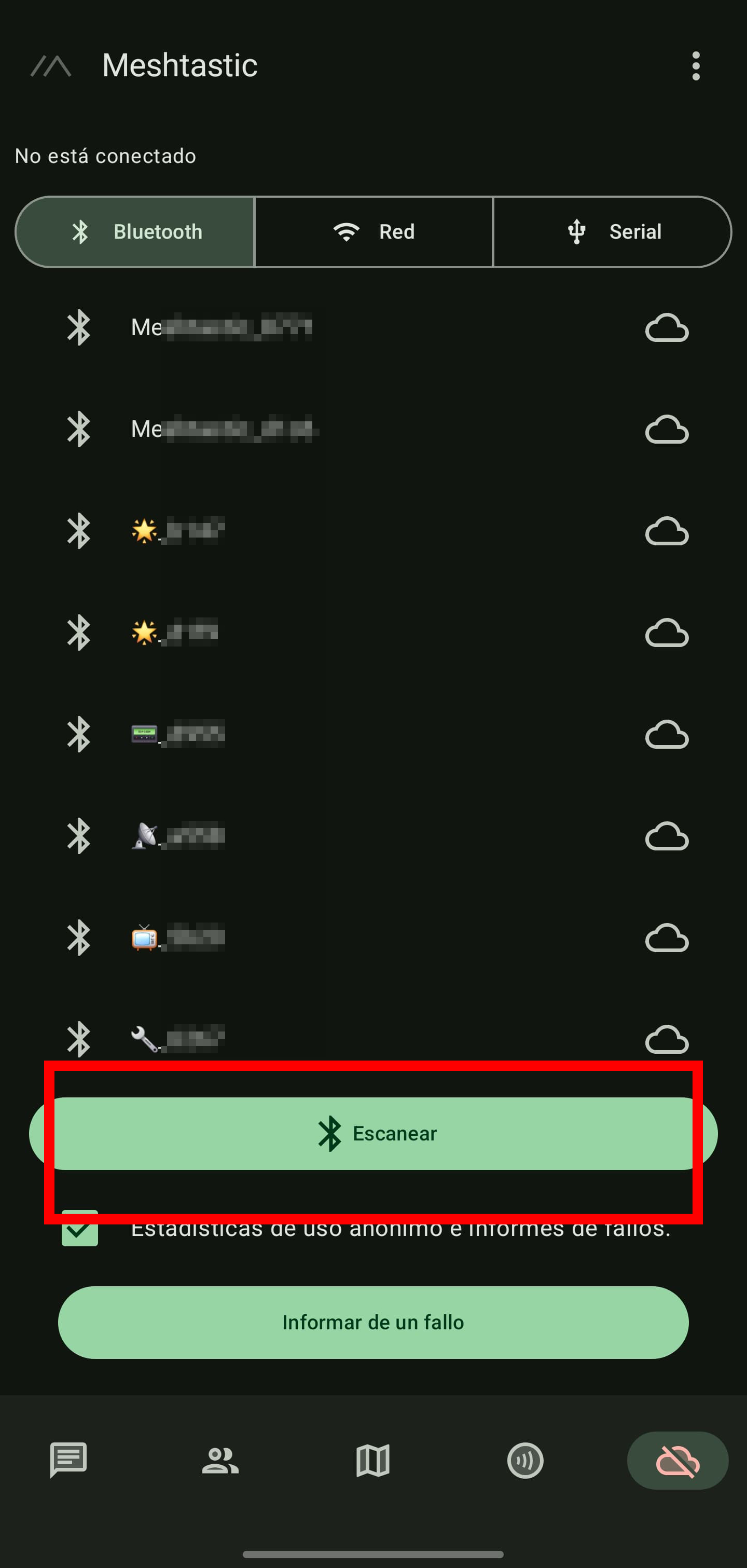
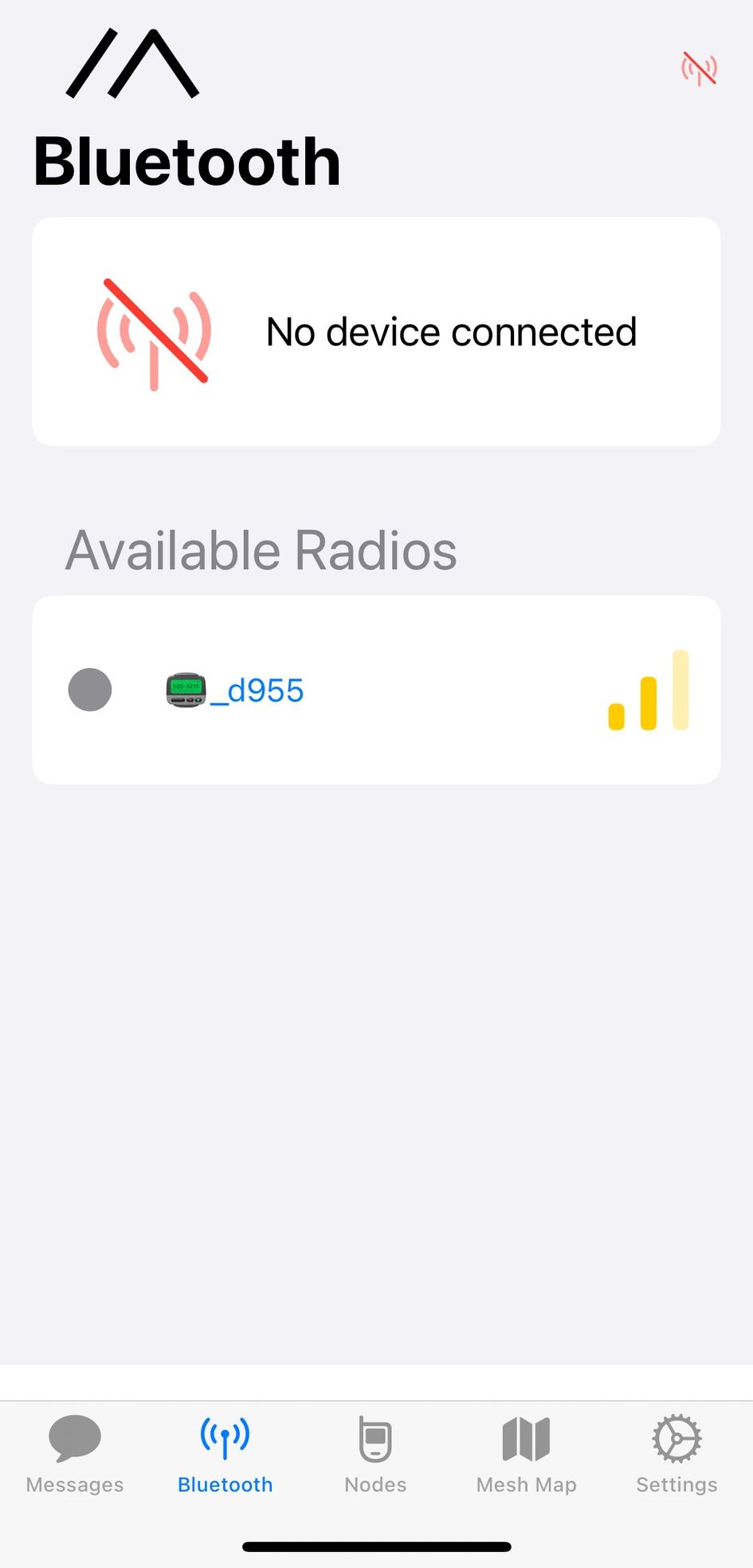
Ahora, ve a la aplicación de Meshtastic y conecta con el dispositivo que acabas de emparejar.
- Android
- iOS
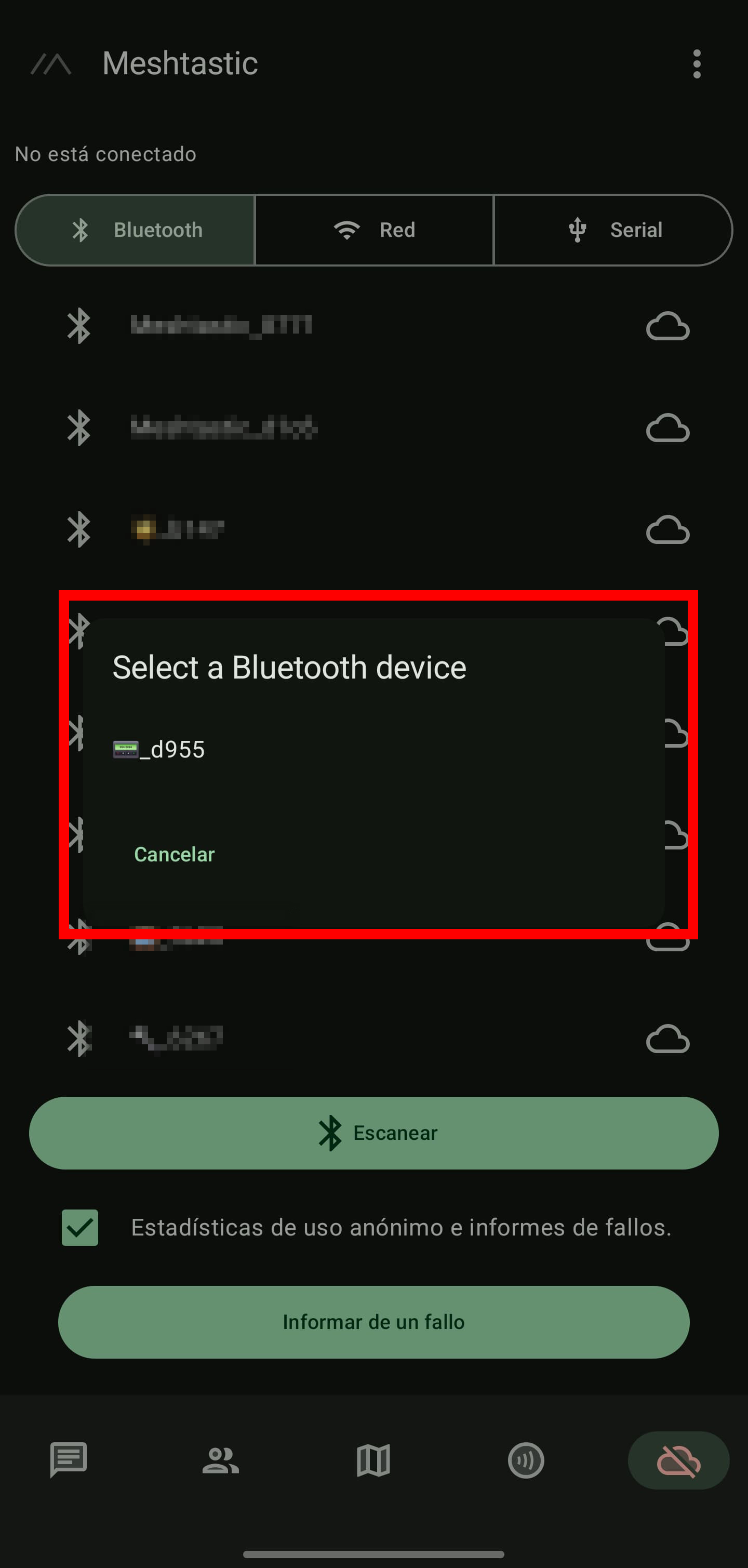
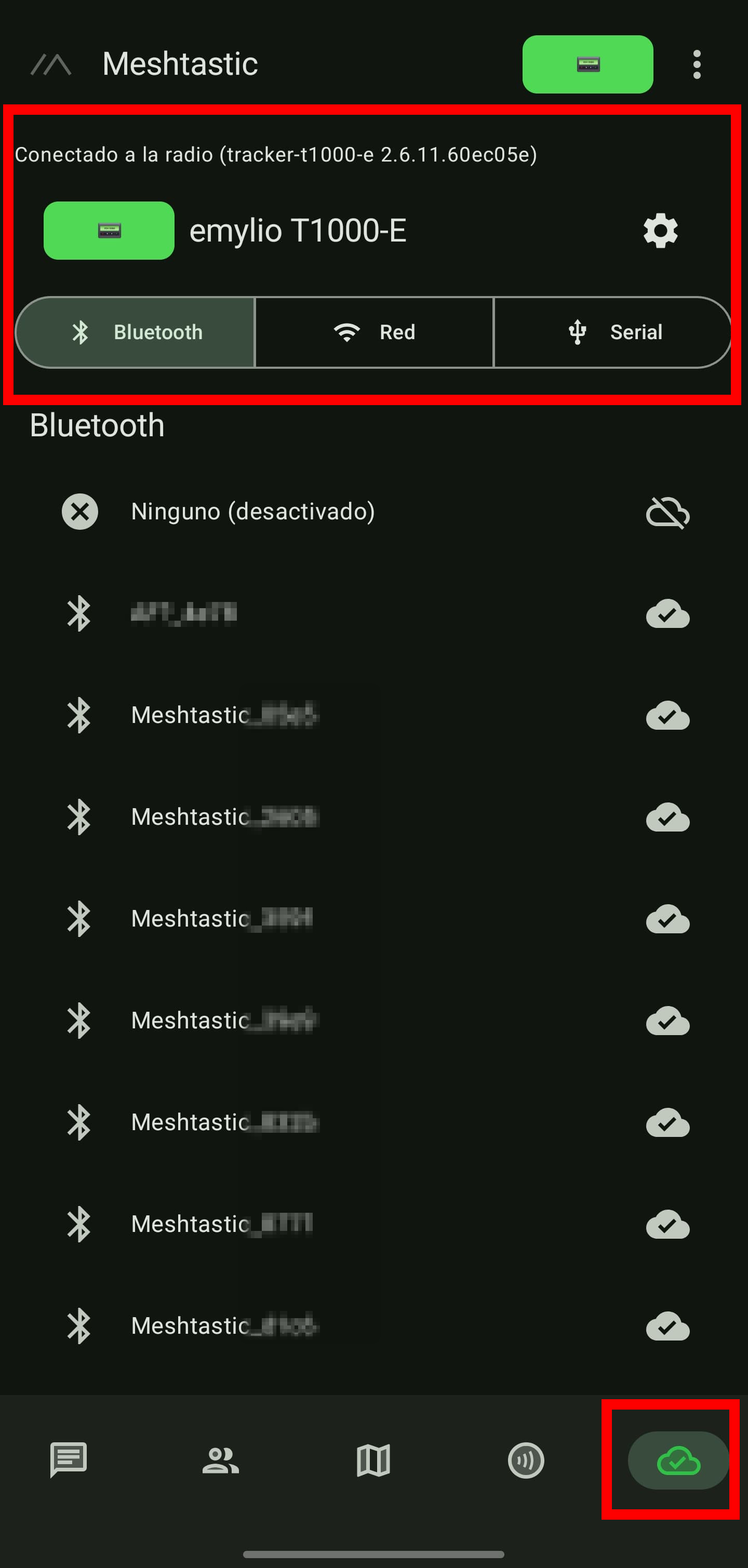
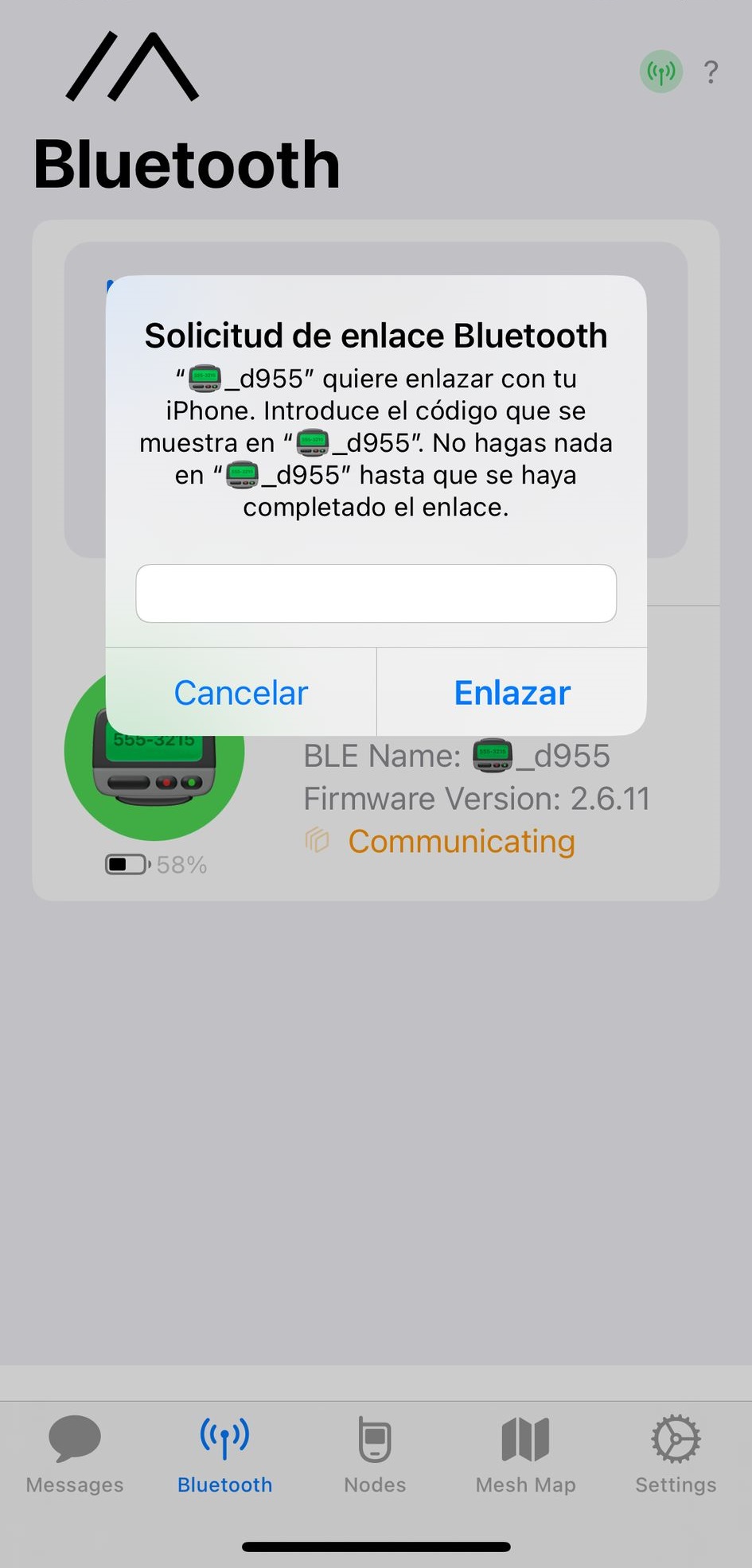
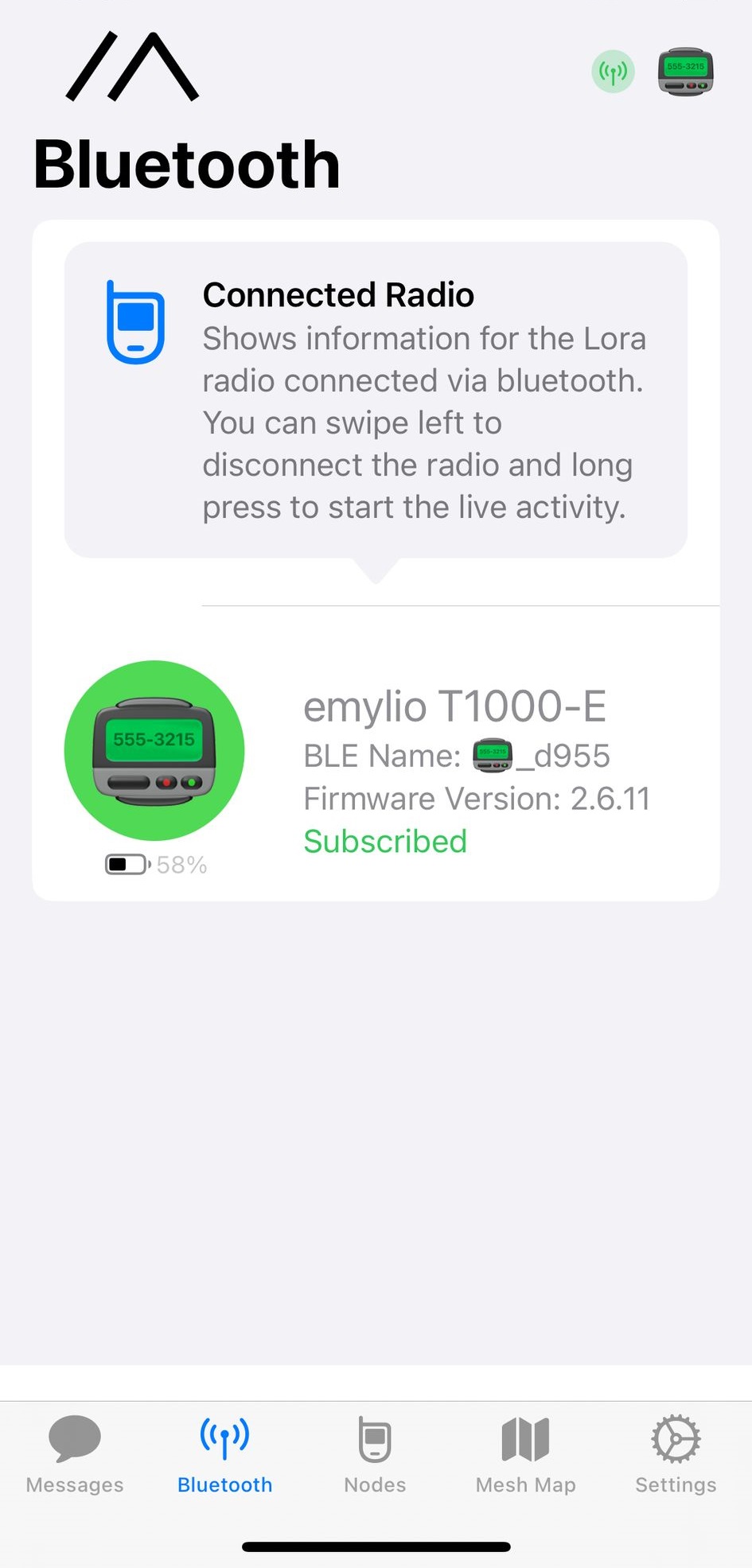
Según el estado de conexión del nodo, verás un icono de una nube diferente:
- Desconectado: Nube tachada
- Conectado: Nube con check
- Conectado, pero dormido o fuera de rango: Nube con flecha arriba
Elige un nombre para el nodo 🪪
- Pulsa el botón Radio configuration.
- Entra en User.
- Selecciona el nombre largo (39 caracteres) y el acrónimo / nombre corto (4 caracteres). Puedes poner emoticonos, pero ten en cuenta que estos ocupan 4 caracteres.
Configura la región y el preset 🌍
Ahora viene la parte más importante de la configuración, ya que si esto está mal, no podrás comunicarte con otros nodos.
-
Pulsa el botón Radio configuration.
-
Entra en LoRa.
-
Selecciona o confirma los siguientes valores:
Campo Valor Modem Preset LONG_FAST(por defecto, casi toda España)MEDIUM_SLOW(Madrid, más info aquí)Region (frequency plan) European Union 868MHz Hop limit ≤ 4. Consulta las buenas prácticas de saltos. Override Duty Cycle NO (es ilegal y perjudica a la malla) Override frequency (MHz) 869.525 (Hay más opciones, pero no son necesarias para la configuración inicial)
Canales públicos 🗣️
Por defecto el canal público se llama igual que el preset, es decir, LongFast o MediumSlow. Recomendamos dejar ese canal como canal 0 (o primario) ya que es por donde se envían la telemetría, entre otras cosas.
En España, los canales públicos tienen todos la misma clave, que es la clave por defecto: AQ==
Los canales acordados en España son los siguientes:
-
LongFast o MediumSlow, el canal por defecto del preset.
-
Iberia, un canal para la península ibérica acordado con nuestros vecinos portugueses 🇵🇹.
-
Un canal de provincia, como Madrid, Barcelona, Valencia, Cadiz, LaRioja... sin espacios ni acentos.
LongFast
MediumSlowIberia Provincia Uplink enabled ✅ ✅ ✅ Downlink enabled ✅ ✅ ✅ Position enabled ✅ ❌ ❌ Precise location ❌ ❌ ❌
Puedes crear más canales, tantó públicos como privados, entre los nodos que quieras. Elige una contraseña y compártela con quien sea necesario.
Añade los canales que usamos en España ⚙️
Código QR para añadir los canales principales. Escanea con la cámara dentro de Meshtastic y pulsa "Añadir":
Comprueba que preset se usa en tu zona en el mapa de Presets.
- LongFast (por defecto)
- MediumFast
- MediumSlow
Los datos de los canales son:
Nombre: LongFast
Clave / PSK: AQ==
Nombre: Iberia
Clave / PSK: AQ== (En Android lo puedes dejar vacío)
Enlace directo: https://meshtastic.org/e/#CgsSAQEoATABOgIIDwoREgEBGgZJYmVyaWEoATABOgASEggBOANAA0gBUBtoAcAGAcgGAQ
Los datos de los canales son:
Nombre: MediumFast
Clave / PSK: AQ==
Nombre: Iberia
Clave / PSK: AQ== (En Android lo puedes dejar vacío)
Enlace directo: https://meshtastic.org/e/#CgsSAQEoATABOgIIDwoREgEBGgZJYmVyaWEoATABOgASFAgBEAQ4A0ADSAFQG2gBwAYByAYB
Los datos de los canales son:
Nombre: MediumSlow
Clave / PSK: AQ==
Nombre: Iberia
Clave / PSK: AQ== (En Android lo puedes dejar vacío)
Enlace directo: https://meshtastic.org/e/#CgsSAQEoATABOgIIDwoREgEBGgZJYmVyaWEoATABOgASFAgBEAM4A0ADSAFQG2gBwAYByAYB
Al aplicar esta configuración, aceptas utilizar una precisión de ubicación aproximada de 700 metros. Cada usuario es responsable de ajustar este valor según sus necesidades.
Canales por provincias 🗺️
Código QR para añadir el canal. Escanea con la cámara dentro de Meshtastic y pulsa "Añadir".
Selecciona una provincia o región:
Los datos del canal son:
Nombre: Alava (sin espacios ni caracteres especiales)
Clave / PSK: AQ== (En Android lo puedes dejar vacío)
Una vez configurado todo esto, ya deberías poder comunicarte con otros nodos por radiofrecuencia.